Орацле-ова ВМ виртуелна кутија користи га многи корисници за покретање различитих оперативних система на истом рачунару како би покренули или тестирали програме без утицаја на инсталацију главног ОС-а.
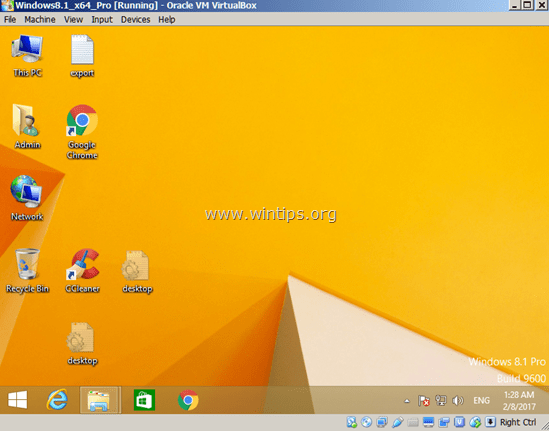
Једна од могућности ВиртуалБок-а је да можете користити било који УСБ повезан уређај на Хост машини (нпр. УСБ диск, УСБ штампач) на машини за госте. Али при подразумеваној инсталацији ВиртуалБок Гуест-а, УСБ уређаји се не препознају из Гуест ОС-а и морате да извршите неке додатне кораке потребне да поправите УСБ функционалност на ВиртуалБок-у.
У овом туторијалу показаћу вам како да правилно подесите УСБ подршку на ВиртуалБок Гуест ОС-у да бисте приступили било ком УСБ уређају који је прикључен на Хост машину.
Како омогућити УСБ подршку и приступити УСБ уређајима на Орацле ВМ ВиртуалБок машини за госте.
Да бисте без проблема приступили УСБ уређајима на ВиртуалБок Гуест-у, морате извршити следеће кораке:
Корак 1. Инсталирајте додатке за госте на машини за госте.
Корак 2. Инсталирајте Ектенсион Пацк на Хост машину.
Корак 3. Омогућите подршку за УСБ 2.0/УСБ3.0 на Виртуал Бок госту.
Корак 4. Прикључите УСБ уређај(е) на ВиртуалБок Гуест.
Корак 1. Инсталирајте додатке за госте на машини за госте.
1. Из главног менија Орацле ВМ ВиртуалБок-а изаберите Уређаји > Инсталирајте додатке за госте *

* Ако се програм за подешавање не покрене аутоматски, отворите Виндовс Екплорер и покрените га ручно. Када се отвори Филе Екплорер:
а. Двапут кликните на „ЦД Дриве (Кс:) ВиртуалБок Гуест аддс” да бисте истражили његов садржај.

б. Кликните десним тастером миша на апликацију „ВБокВиндовсАддитионс“ и у искачућем менију изаберите „Покрени као администратор".

2. Притисните Следећи а затим пратите упутства на екрану да бисте довршили инсталацију додатака за госте.

3. Када је подешавање завршено, изаберите Заврши и поново покренути рачунар.

Корак 2. Инсталирајте Ектенсион Пацк на Хост машину.
Да бисте омогућили УСБ подршку (УСБ 2.0 или 3,0) на Орацле ВМ ВиртуалБок Гуест машини, морате да инсталирате Орацле ВМ Ектенсион Пацк на Домаћин машина.
1. Искључити машина за госте.
2. Преузимање Орацле ВМ ВиртуалБок Ектенсион Пацк (на хосту). *
* Ако користите најстарију верзију ВиртуалБок-а, преузмите пакет екстензија са овде.
3. Када се преузимање заврши, двапут кликните да бисте покренули „Орацле_ВМ_ВиртуалБок_Ектенсион_Пацк-5.к.к.к.вбок-ектпацк„инсталатер.
4. Пратите упутства на екрану да бисте инсталирали Ектенсион Пацк на свој рачунар.
Корак 3. Омогућите подршку за УСБ 2.0/УСБ3.0 на Виртуал Бок госту.
Последњи корак је да омогућите приступ УСБ уређаја ВиртуалБок Хост Гуест ОС-у:
1. Означите ВиртуалБок Гост машину за коју желите да омогућите УСБ подршку и изаберите Подешавања.
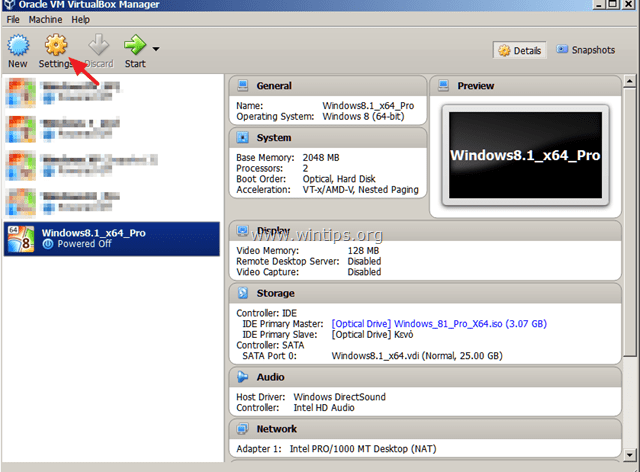
2. Изаберите УСБ у левом окну, а затим у десном окну, проверите подршку за УСБ 2.0 (или УСБ 3.0) и кликните ок.
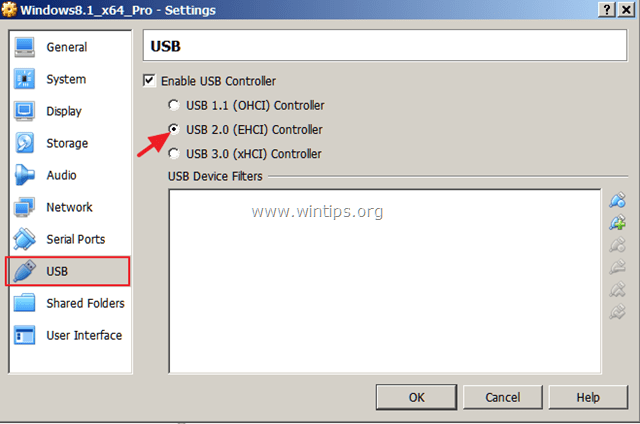
Корак 4. Прикључите УСБ уређај(е) на ВиртуалБок Гуест.
1.Почетак тхе Гост машина.

2. Када се гостујући ОС учита, кликните Уређаји (из главног менија ВМ), идите на УСБ подмени и кликните на УСБ уређај који желите да прикључите на гост ОС.
на пример. Ако желите да приступите садржају УСБ диска повезаног на Хост-у, пронађите га на листи, а затим кликните на њега да бисте му учинили доступним у ОС-у за госте.
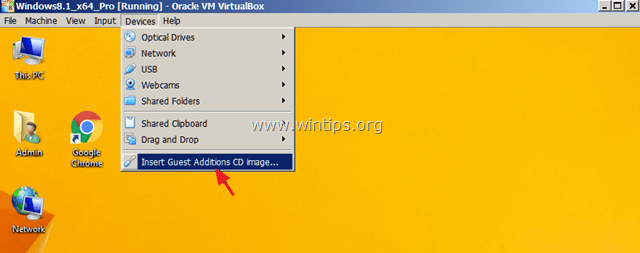
напомене:
1. Ако сте прикључили УСБ уређај (нпр. штампач или камеру), можда ћете морати да инсталирате додатне драјвере на гост ОС да би прикључени уређај исправно радио.
2. Имајте на уму да када је УСБ уређај прикључен на ОС за госте, није у исто време доступан у Хост ОС-у.
3. Ако желите да одвојите УСБ уређај (из ОС-а за госте), поново идите на Уређаји > УСБ мени и кликните на УСБ уређај који желите да одвојите.
То је то! Јавите ми да ли вам је овај водич помогао тако што ћете оставити коментар о свом искуству. Лајкујте и поделите овај водич да бисте помогли другима.
Пуно хвала, ради добро. Међутим, морам да поново инсталирам драјвере сваки пут када покренем ВМ. Да ли је ово нормално?